معرفی 25 فرمول ها و توابع مهم و ترکیبی اکسل
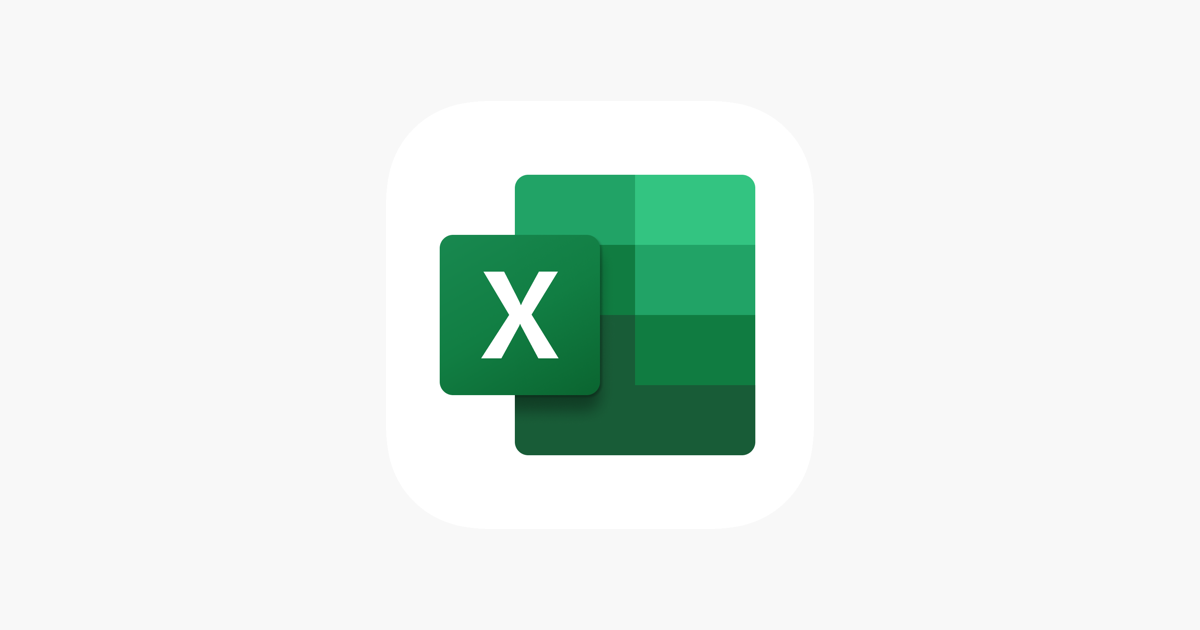
اکسل چیست؟
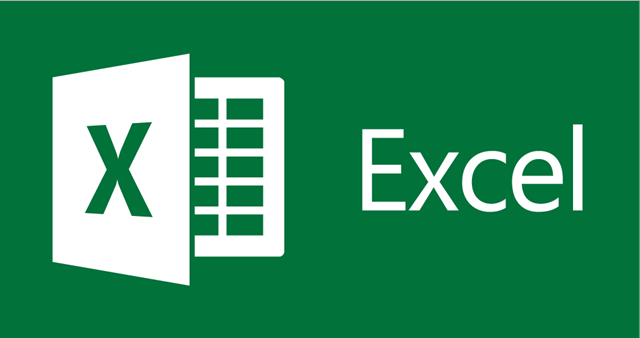
اکسل یکی از محبوبترین و پرکاربردترین نرمافزارهای صفحهگسترده است که توسط شرکت مایکروسافت طراحی شده و در مجموعه نرمافزاری آفیس قرار دارد. این نرمافزار برای مدیریت دادهها، محاسبات پیچیده، و تحلیل اطلاعات به کار میرود و ابزار بسیار کارآمدی برای افراد حرفهای در حوزههای مختلف، از جمله مالی، آماری، مدیریتی، و علمی محسوب میشود.
اکسل به کاربران امکان میدهد که دادهها را به صورت جدولی مرتب کنند و بر اساس این دادهها، محاسبات مختلفی انجام دهند. توابع و فرمولهای متنوعی که در اکسل وجود دارند، از توابع ساده ریاضی گرفته تا توابع پیچیده آماری و مالی، کاربران را قادر میسازد تا دادههای خود را به سرعت تجزیه و تحلیل کرده و نتایج دقیق و قابل اعتمادی به دست آورند. همچنین، اکسل دارای قابلیتهایی برای ایجاد نمودارهای متنوع است که به کاربران امکان میدهد تا نتایج تحلیلی خود را به صورت گرافیکی به نمایش بگذارند.
یکی از ویژگیهای برجسته اکسل، انعطافپذیری بالای آن در ترکیب و تحلیل دادهها است. برای مثال، میتوانید دادهها را از منابع مختلف وارد کنید، آنها را مرتبسازی کنید، فیلترهای دلخواه اعمال کنید و بر اساس نیاز خود گزارشات متنوعی تهیه کنید. این ویژگیها اکسل را به ابزاری قدرتمند برای مدیریت پروژهها و انجام تجزیه و تحلیلهای پیچیده تبدیل کرده است.
اکسل همچنین قابلیت کار با حجم بالایی از دادهها را داراست. بهویژه در پروژههای بزرگ که نیاز به محاسبات پیچیده و تحلیلهای چندبعدی دارید، اکسل میتواند به شما کمک کند تا بهسرعت به نتایج مورد نظر خود برسید. امکانات پیشرفتهای همچون استفاده از توابع ترکیبی، ایجاد مدلهای مالی، و تحلیلهای آماری، اکسل را به ابزاری اساسی برای تحلیلگران داده و مدیران تبدیل کرده است.
در نهایت، اکسل تنها یک ابزار برای محاسبات نیست؛ بلکه با استفاده از آن میتوانید دادهها را به اطلاعات قابل فهم تبدیل کنید، گزارشات دقیق و قابل ارائه ایجاد کنید و روندهای اطلاعاتی را بهتر درک کنید. از این رو، آشنایی با این نرمافزار و تسلط بر قابلیتهای آن، برای هر کسی که با دادهها سروکار دارد، یک ضرورت است.
اهمیت اکسل در دنیای امروز
اکسل یکی از ابزارهای کلیدی در دنیای کسبوکار، تحصیل و تحلیل دادهها به شمار میآید. این نرمافزار تواناییهای بینظیری را در زمینه مدیریت دادهها و تحلیلهای آماری ارائه میدهد. با تسلط بر اکسل، کاربران میتوانند بهراحتی اطلاعات را سازماندهی کرده، تجزیه و تحلیل کنند و به نتایج مفیدی دست یابند.
اکسل در دنیای امروز به یکی از ابزارهای حیاتی برای مدیریت دادهها و تحلیل اطلاعات تبدیل شده است. با توجه به افزایش روزافزون حجم دادهها در سازمانها و کسبوکارها، توانایی مدیریت و تحلیل دقیق این اطلاعات اهمیت بسیاری پیدا کرده است. اکسل با قابلیتهای متنوع خود از جمله فرمولها، توابع و نمودارهای مختلف، ابزاری کارآمد برای سادهسازی فرآیندهای محاسباتی و تجزیه و تحلیلهای پیچیده به شمار میآید.
یکی از دلایل اهمیت اکسل، سادگی و دسترسی آن برای کاربران با سطوح مختلف تخصص است. این نرمافزار از کاربران مبتدی گرفته تا تحلیلگران حرفهای، همه را قادر میسازد تا از امکانات متنوع آن بهرهمند شوند. علاوه بر این، اکسل انعطافپذیری بسیار بالایی دارد و میتواند با دادهها از منابع مختلف کار کند، آنها را سازماندهی کرده و نتایج را به شکلی قابل فهم ارائه دهد.
در دنیای امروز، اکسل نه تنها در حوزههای مالی و حسابداری بلکه در تمامی صنایع از جمله بازاریابی، آموزش، بهداشت و درمان و مهندسی نیز کاربرد دارد. این نرمافزار به مدیران و تحلیلگران داده این امکان را میدهد که به سرعت گزارشات جامع و دقیقی تهیه کنند، روندها و الگوهای اطلاعاتی را شناسایی کنند و تصمیمات استراتژیک بهتری اتخاذ نمایند.
در نهایت، اکسل با ارائه ابزارهای پیشرفتهای مانند Power Pivot و Power Query به کاربران امکان میدهد تا دادههای بزرگ و پیچیده را به سرعت تجزیه و تحلیل کنند، که این امر به بهینهسازی فرآیندهای تصمیمگیری و افزایش بهرهوری در سازمانها منجر میشود. به همین دلیل، تسلط بر اکسل بهعنوان یکی از مهارتهای اساسی در دنیای دیجیتال امروز، برای هر فردی که با دادهها و اطلاعات سروکار دارد، ضروری است.
چرا یادگیری توابع و فرمولها مهم است؟
توابع و فرمولها اساس کار با اکسل هستند. آنها به کاربران این امکان را میدهند تا بهسرعت و بهطور مؤثر به محاسبات پیچیده بپردازند. یادگیری توابع مختلف به بهبود کارایی و دقت کار با دادهها کمک میکند و استفاده از این ابزارهای قدرتمند میتواند تأثیر چشمگیری بر تصمیمگیریها داشته باشد.
فرمول های مهم اکسل چی هستند؟
توابع و فرمولها اساس کار با اکسل هستند. آنها به کاربران این امکان را میدهند تا بهسرعت و بهطور مؤثر به محاسبات پیچیده بپردازند. یادگیری توابع مختلف به بهبود کارایی و دقت کار با دادهها کمک میکند و استفاده از این ابزارهای قدرتمند میتواند تأثیر چشمگیری بر تصمیمگیریها داشته باشد.
SUM
فرمول SUM یکی از رایجترین و پرکاربردترین فرمولها در اکسل است که برای جمع کردن مقادیر عددی یک محدوده از سلولها استفاده میشود. این فرمول به شما اجازه میدهد که بهراحتی چندین سلول را با هم جمع کنید. برای استفاده از این فرمول، کافی است فرمول زیر را در یک سلول وارد کنید:
=SUM(A1:A10)این فرمول، مقادیر سلولهای A1 تا A5 را با هم جمع میکند. در پروژههای بزرگ و گزارشهای مالی، این فرمول کمک میکند تا محاسبات سریعتری داشته باشید. برای مثال، اگر یک ستون از هزینههای روزانه را داشته باشید، میتوانید با استفاده از این فرمول بهسرعت کل هزینهها را محاسبه کنید.
AVERAGE
فرمول AVERAGE به شما کمک میکند تا میانگین مجموعهای از اعداد را محاسبه کنید. این فرمول با جمع کردن تمام مقادیر در محدوده مشخص و سپس تقسیم آنها بر تعداد مقادیر، میانگین را محاسبه میکند. برای استفاده از این فرمول، از دستور زیر استفاده کنید:
=AVERAGE(B1:B10)این فرمول مقادیر سلولهای B1 تا B10 را جمع کرده و بر تعداد آنها تقسیم میکند تا میانگین به دست آید. این فرمول بهویژه در تحلیل دادههای آماری یا محاسبات میانگین نمرات دانشجویان بسیار مفید است. برای مثال، اگر شما نمرات یک دانشآموز در امتحانات مختلف را داشته باشید، با استفاده از این فرمول بهراحتی میتوانید میانگین نمرات او را محاسبه کنید.
IF
فرمول IF یکی از قدرتمندترین فرمولهای شرطی در اکسل است. این فرمول به شما امکان میدهد یک شرط مشخص را بررسی کنید و بر اساس نتیجه، یک خروجی خاص تولید کنید. ساختار این فرمول به شکل زیر است:
=IF(شرط, نتیجه صحیح, نتیجه غلط)به عنوان مثال:
excelCopy code=IF(A1>100, "بیش از حد", "مجاز")
این فرمول بررسی میکند که اگر مقدار سلول A1 بزرگتر از 100 باشد، نتیجه “بیش از حد” نمایش داده شود و اگر نباشد، نتیجه “مجاز” ظاهر شود. این فرمول برای مدیریت دادههای پیچیده و ارائه گزارشهای تعاملی بسیار مناسب است.
SUMIF
فرمول SUMIF برای جمع کردن سلولها با یک شرط خاص استفاده میشود. این فرمول به شما امکان میدهد که تنها سلولهایی که با شرط تعیینشده مطابقت دارند را جمع کنید. ساختار این فرمول به شکل زیر است:
=SUMIF(محدوده, شرط, [محدوده مجموع])برای مثال، فرض کنید که میخواهید جمع فروشهایی که بیش از ۵۰۰ دلار بودهاند را به دست آورید:
excelCopy code=SUMIF(B1:B10, ">500")
این فرمول تنها سلولهایی که مقدار آنها بزرگتر از ۵۰۰ است را جمع میکند. این روش برای محاسبه سریع دادههای خاص در مجموعههای بزرگ اطلاعاتی بسیار مفید است.
COUNTIF
فرمول COUNTIF تعداد سلولهایی که با یک شرط خاص مطابقت دارند را شمارش میکند. این فرمول به شما اجازه میدهد تا تنها سلولهایی که با شرط شما همخوانی دارند را در نظر بگیرید. ساختار این فرمول به شکل زیر است:
=COUNTIF(محدوده, شرط)به عنوان مثال، اگر بخواهید تعداد سلولهایی که مقدارشان بزرگتر از ۱۰۰ است را بدانید:
excelCopy code=COUNTIF(A1:A10, ">100")
این فرمول به شما میگوید که چند سلول از محدوده A1 تا A10 دارای مقدار بزرگتر از ۱۰۰ هستند. این ابزار در تحلیلهای آماری و شمارش دادههای خاص بسیار کاربردی است.
VLOOKUP
فرمول VLOOKUP برای جستجوی یک مقدار در یک جدول به صورت عمودی استفاده میشود. این فرمول به شما امکان میدهد که یک مقدار را در یک ستون پیدا کرده و سپس مقدار مربوط به آن را از یک ستون دیگر بازیابی کنید. ساختار این فرمول به شکل زیر است:
=VLOOKUP(مقدار جستجو, جدول, شماره ستون, [مقدار تقریبی])برای مثال، فرض کنید میخواهید نمره یک دانشآموز بر اساس شماره دانشجوییاش پیدا کنید:
excelCopy code=VLOOKUP(12345, A1:D10, 3, FALSE)
این فرمول شماره دانشجویی 12345 را در ستون A جستجو کرده و نمره او را از ستون سوم برمیگرداند. این فرمول برای کار با پایگاههای داده اکسل بسیار مفید است.
HLOOKUP
فرمول HLOOKUP مشابه VLOOKUP است، اما جستجو را به صورت افقی در یک ردیف انجام میدهد. این فرمول زمانی مفید است که دادههای شما به صورت افقی و در ردیفها مرتب شده باشند. ساختار این فرمول به شکل زیر است:
=HLOOKUP(مقدار جستجو, جدول, شماره ردیف, [مقدار تقریبی])به عنوان مثال، فرض کنید میخواهید یک محصول خاص را در اولین ردیف جستجو کنید و قیمت آن را از ردیف سوم دریافت کنید:
excelCopy code=HLOOKUP("محصول X", A1:D3, 3, FALSE)
این فرمول مقدار “محصول X” را در ردیف اول جستجو کرده و قیمت آن را از ردیف سوم بازمیگرداند.
INDEX
فرمول INDEX به شما امکان میدهد که یک مقدار خاص را از یک محدوده سلول بر اساس شماره ردیف و ستون انتخاب کنید. این فرمول بسیار کاربردی است زمانی که بخواهید مقادیر خاصی را از یک جدول استخراج کنید. ساختار این فرمول به شکل زیر است:
=INDEX(محدوده, شماره ردیف, [شماره ستون])برای مثال:
excelCopy code=INDEX(A1:C10, 2, 3)
این فرمول مقدار مربوط به ردیف دوم و ستون سوم در محدوده A1را برمیگرداند. ترکیب این فرمول با MATCH برای جستجوهای پیشرفته بسیار قدرتمند است.
MATCH
فرمول MATCH محل (شماره ردیف یا ستون) یک مقدار خاص را در یک محدوده مشخص پیدا میکند. این فرمول به تنهایی یا در ترکیب با فرمولهای دیگر مانند INDEX بسیار قدرتمند است. ساختار این فرمول به شکل زیر است:
=MATCH(مقدار, محدوده, [نوع جستجو])به عنوان مثال :
excelCopy code=MATCH(100, A1:A10, 0)
این فرمول محل عدد 100 را در محدوده A1 تا A10 پیدا میکند. اگر مقدار مورد نظر وجود داشته باشد، شماره ردیف آن را برمیگرداند.
CONCATENATE
فرمول CONCATENATE برای ترکیب رشتههای متنی از چند سلول به یک سلول واحد استفاده میشود. این فرمول برای ایجاد متنهای ترکیبی از دادههای مختلف مفید است. ساختار این فرمول به شکل زیر است:
=CONCATENATE(متن1, متن2, ...)برای مثال:
excelCopy code=CONCATENATE(A1, " ", B1)
LEFT
فرمول LEFT برای استخراج تعداد مشخصی از کاراکترها از ابتدای یک رشته متنی استفاده میشود. این فرمول زمانی مفید است که بخواهید فقط بخشی از متن را از سمت چپ یک سلول استخراج کنید. ساختار این فرمول به شکل زیر است:
=LEFT(متن, تعداد کاراکترها)برای مثال:
excelCopy code=LEFT(A1, 3)
این فرمول سه کاراکتر اول رشته موجود در سلول A1 را استخراج میکند. این فرمول زمانی کاربرد دارد که بخواهید بهعنوان مثال چند رقم اول یک کد شناسایی را جدا کنید.
RIGHT
فرمول RIGHT مشابه فرمول LEFT عمل میکند، اما این بار تعداد مشخصی از کاراکترها را از انتهای یک رشته متنی استخراج میکند. برای مثال، اگر شما نیاز به استخراج چند کاراکتر از سمت راست یک رشته داشته باشید، میتوانید از این فرمول استفاده کنید:
=RIGHT(متن, تعداد کاراکترها)به عنوان مثال:
excelCopy code=RIGHT(A1, 4)
این فرمول چهار کاراکتر آخر سلول A1 را برمیگرداند. این فرمول در کار با شمارههای تلفن، کدهای شناسایی و سایر رشتههای مشابه بسیار مفید است.
MID
فرمول MID برای استخراج تعدادی از کاراکترها از وسط یک رشته متنی بر اساس موقعیت شروع و تعداد کاراکترها استفاده میشود. ساختار این فرمول به شکل زیر است:
=MID(متن, شروع, تعداد کاراکترها)برای مثال:
=MID(A1, 2, 5)این فرمول از کاراکتر دوم شروع کرده و پنج کاراکتر بعدی را از رشته موجود در سلول A1 استخراج میکند. این فرمول زمانی مفید است که بخواهید بخشی از یک متن طولانی را جدا کنید.
LEN
فرمول LEN تعداد کاراکترهای موجود در یک رشته متنی را برمیگرداند. این فرمول به شما کمک میکند تا بدانید یک رشته چقدر طولانی است. ساختار این فرمول بسیار ساده است:
=LEN(متن)به عنوان مثال:
=LEN(A1)
این فرمول تعداد کاراکترهای موجود در سلول A1 را نمایش میدهد. این فرمول زمانی مفید است که بخواهید تعداد کاراکترهای یک شماره تلفن یا کد شناسایی را بررسی کنید.
TRIM
فرمول TRIM فاصلههای اضافی (فاصلههای تکراری یا غیرضروری) از یک رشته متنی را حذف میکند. این فرمول به شما کمک میکند تا متون وارد شده در اکسل را تمیز کرده و فضایهای اضافی را حذف کنید. ساختار این فرمول به شکل زیر است:
=TRIM(متن)برای مثال:
excelCopy code=TRIM(A1)
این فرمول تمامی فاصلههای اضافی موجود در سلول A1 را حذف میکند. این فرمول مخصوصاً زمانی که دادهها از منابع خارجی وارد میشوند و دارای فاصلههای اضافی هستند، مفید است.
SUBTOTAL
فرمول SUBTOTAL برای محاسبه مجموع یا سایر محاسبات آماری (مثل میانگین، تعداد، حداقل و حداکثر) در یک محدوده سلولها با فیلترهای فعال استفاده میشود. این فرمول بسیار کاربردی است و به شما امکان میدهد تنها مقادیر فیلتر شده را محاسبه کنید. ساختار این فرمول به شکل زیر است:
=SUBTOTAL(نوع عملیات, محدوده)برای مثال:
excelCopy code=SUBTOTAL(9, A1:A10)
عدد 9 به معنای “جمع” است و این فرمول مجموع مقادیر فیلتر شده را محاسبه میکند. این فرمول برای کار با جداول بزرگ با فیلترهای متعدد بسیار مفید است.
ROUND
فرمول ROUND برای گرد کردن اعداد به تعداد مشخصی از ارقام اعشاری استفاده میشود. شما میتوانید اعداد را به بالا یا پایین گرد کنید و از این فرمول برای تنظیم دقت محاسبات استفاده کنید
ROUNDUP
فرمول ROUNDUP مانند فرمول ROUND عمل میکند، اما همیشه عدد را به بالا گرد میکند، حتی اگر قسمت اعشاری کوچکتر از ۰.۵ باشد. این فرمول در شرایطی که بخواهید مقادیر را همیشه به مقدار بزرگتر گرد کنید، مفید است. ساختار این فرمول به شکل زیر است:
=ROUNDUP(عدد, تعداد اعشار)به عنوان مثال:
excelCopy code=ROUNDUP(3.14159, 2)
این فرمول عدد ۳.۱۴۱۵۹ را به ۳.۱۵ گرد میکند، زیرا همیشه به بالا گرد میشود. این فرمول در محاسبات مالی یا مهندسی که باید دقت بالا داشته باشد، بسیار کاربرد دارد.
ROUNDDOWN
فرمول ROUNDDOWN برعکس ROUNDUP عمل میکند و همیشه عدد را به سمت پایین گرد میکند، حتی اگر قسمت اعشاری بزرگتر از ۰.۵ باشد. این فرمول برای مواقعی که بخواهید مقادیر را به حداقل ممکن گرد کنید، استفاده میشود. ساختار فرمول:
=ROUNDDOWN(عدد, تعداد اعشار)برای مثال:
excelCopy code=ROUNDDOWN(3.14159, 2)
این فرمول عدد ۳.۱۴۱۵۹ را به ۳.۱۴ گرد میکند. در سناریوهایی که نیاز دارید محاسبات را با دقت کمتر اما همیشه به سمت پایین گرد کنید، این فرمول مفید است.
MOD
فرمول MOD باقیمانده تقسیم دو عدد را محاسبه میکند. این فرمول زمانی کاربرد دارد که بخواهید بدانید پس از تقسیم یک عدد بر عددی دیگر، چه باقیماندهای باقی میماند. ساختار این فرمول به شکل زیر است:
=MOD(عدد, تقسیمکننده)برای مثال:
excelCopy code=MOD(10, 3)
این فرمول عدد ۱۰ را بر ۳ تقسیم کرده و باقیمانده ۱ را نمایش میدهد. این فرمول در برنامهنویسی و تحلیل دادههای عددی بسیار مفید است، به خصوص زمانی که نیاز به محاسبه تناوبهای تکراری دارید.
RANK
فرمول RANK رتبه یک عدد را در یک محدوده از اعداد مشخص میکند. این فرمول به شما امکان میدهد که ببینید یک عدد نسبت به سایر اعداد در یک محدوده چه رتبهای دارد. ساختار این فرمول به شکل زیر است:
=RANK(عدد, محدوده, [ترتیب])برای مثال:
excelCopy code=RANK(A1, A1:A10, 0)
این فرمول رتبه مقدار موجود در A1 را نسبت به سایر مقادیر در محدوده A1 تا A10 نمایش میدهد. اگر ترتیب صفر باشد، رتبه به صورت نزولی محاسبه میشود. در تحلیل دادههای مالی یا مقایسه عملکرد، این فرمول بسیار کاربردی است.
OFFSET
فرمول OFFSET به شما امکان میدهد که بر اساس یک نقطه مرجع، به سلولی در فاصله مشخصی از آن دسترسی پیدا کنید. این فرمول زمانی مفید است که بخواهید با استفاده از جابجایی نسبی به دادهها دسترسی داشته باشید. ساختار این فرمول:
=OFFSET(مرجع, تعداد ردیفها, تعداد ستونها)به عنوان مثال:
excelCopy code=OFFSET(A1, 2, 3)
این فرمول مقدار موجود در سلولی که دو ردیف پایینتر و سه ستون به سمت راستتر از A1 قرار دارد را نمایش میدهد. این فرمول در ساخت جداول پویا و نمودارهای دینامیک بسیار مفید است.
TEXT
فرمول TEXT به شما امکان میدهد که اعداد یا تاریخها را به صورت متنی با فرمت دلخواه نمایش دهید. این فرمول برای سفارشیسازی نمایش دادهها بسیار کاربردی است. ساختار این فرمول:
=TEXT(مقدار, فرمت)برای مثال:
excelCopy code=TEXT(TODAY(), "dd/mm/yyyy")
این فرمول تاریخ امروز را در فرمت روز/ماه/سال نمایش میدهد. این فرمول در ایجاد گزارشات با فرمت سفارشی و مدیریت دادههای مالی یا زمانی بسیار مفید است.
NOW
فرمول NOW تاریخ و ساعت فعلی سیستم را نمایش میدهد. این فرمول بهطور خودکار با هر بار باز کردن فایل اکسل بهروز میشود. ساختار این فرمول بسیار ساده است:
= Now()برای مثال، اگر در یک سلول این فرمول را وارد کنید، تاریخ و ساعت فعلی سیستم در آن سلول نمایش داده میشود. این فرمول برای پیگیری زمان ثبت دادهها و گزارشات لحظهای بسیار مفید است.
AND
فرمول AND بررسی میکند که آیا تمام شرایط تعیینشده صحیح هستند یا خیر. اگر تمام شرایط صحیح باشند، نتیجه TRUE خواهد بود. ساختار این فرمول:
=AND(شرط1, شرط2, ...)برای مثال:
excelCopy code=AND(A1>10, B1<5)
این فرمول بررسی میکند که آیا مقدار سلول A1 بزرگتر از ۱۰ و مقدار سلول B1 کمتر از ۵ است یا خیر. اگر هر دو شرط صحیح باشند، نتیجه TRUE خواهد بود. این فرمول در شرایط پیچیده و محاسبات شرطی کاربرد زیادی دارد.
این ۳۰ فرمول از مهمترین و پرکاربردترین فرمولهای اکسل هستند که میتوانند به شما در تحلیل دادهها و مدیریت اطلاعات کمک زیادی کنند.
توابع برای ترکیب سلول ها
در این مورد قصد داریم نحوه چسباندن اطلاعات چند سلول را بهم دیگر بررسی کنیم و توابع آنها را مورد آزمون و خطا قرار دهیم:
Councatnate
جدول جمعبندی و کاربردهای توابع در اکسل
در جدول زیر، برخی از کاربردهای اصلی توابع در اکسل به همراه مثالهایی از توابع پرکاربرد در هر دسته آمده است:
| کاربرد توابع | توضیح | مثال توابع |
|---|---|---|
| محاسبات ریاضی و آماری | انجام عملیات جمع، میانگینگیری، شمارش و دیگر محاسبات عددی و آماری | SUM، AVERAGE، COUNT، MAX، MIN |
| مدیریت و اصلاح دادهها | ویرایش و اصلاح دادههای متنی یا عددی برای نظم و انسجام در جدول | TRIM، UPPER، LOWER، CONCAT |
| تحلیل داده و فیلتر کردن | کمک به پیدا کردن و دستهبندی دادهها طبق شرایط خاص | IF، IFS، SUMIF، COUNTIF |
| تاریخ و زمان | انجام محاسبات روی تاریخ و زمان و نمایش آنها در فرمتهای مختلف | TODAY، NOW، DATE، YEAR، MONTH |
| جستجو و مرجعدهی | جستجوی دادهها در یک محدوده خاص و بازگرداندن اطلاعات مرتبط | VLOOKUP، HLOOKUP، INDEX، MATCH |
| توابع مالی | محاسبات مرتبط با امور مالی و تحلیلهای مالی مانند نرخ بهره و پرداختها | PV، FV، NPV، PMT |
| توابع منطقی | اعمال شروط منطقی و تصمیمگیری بر اساس نتیجهی آنها | AND، OR، NOT، IF |
| توابع آماری پیشرفته | تجزیه و تحلیلهای آماری پیچیدهتر روی دادهها | STDEV، VAR، RANK، PERCENTILE |
| توابع اطلاعاتی | ارائه اطلاعات در مورد محتوای سلولها و نوع دادهها | ISNUMBER، ISTEXT، ISBLANK |
| توابع آرایهای | انجام محاسبات پیچیده روی مجموعههای بزرگ داده با بازدهی بالا | FILTER، UNIQUE، SORT |
چشمانداز یادگیری بیشتر در اکسل
یادگیری بیشتر در اکسل فرصتی بینظیر برای بهبود مهارتهای کاری و افزایش بهرهوری فردی و سازمانی است. اکسل نه تنها بهعنوان یک نرمافزار برای انجام محاسبات ساده شناخته میشود، بلکه با یادگیری عمیقتر قابلیتهای پیشرفته آن، میتوان به ابزارهای تحلیل داده پیشرفته، اتوماسیون فرآیندها و حتی ساخت داشبوردهای حرفهای دست یافت. این نرمافزار دارای امکاناتی است که به مرور و با تسلط بیشتر، میتوان به تحلیلهای پیچیدهتری دست پیدا کرد.
یکی از چشماندازهای یادگیری بیشتر در اکسل، تسلط بر توابع پیشرفته و ترکیبی است. این توابع به کاربران اجازه میدهند دادهها را به شکلی دقیقتر و موثرتر پردازش کنند. بهعنوان مثال، یادگیری توابعی مانند INDEX، MATCH و OFFSET یا ابزارهایی نظیر Power Query و Power Pivot به کاربر این امکان را میدهد که دادههای بزرگ را بهصورت حرفهای و با کارایی بالا مدیریت کند. همچنین، با استفاده از VBA (Visual Basic for Applications)، کاربران میتوانند فرایندهای تکراری را بهطور کامل اتوماسیون کنند و با برنامهنویسی ساده، کارهای پیچیده را بهسرعت انجام دهند.
در دنیای امروز که کسبوکارها به شدت وابسته به دادهها هستند، افرادی که توانایی استفاده حداکثری از امکانات اکسل را داشته باشند، در موقعیتهای شغلی بهتری قرار خواهند گرفت. یادگیری بیشتر اکسل به معنای افزایش توانایی در تحلیل دادهها، تصمیمگیری بهتر و ارائه گزارشات با کیفیت بالاتر است. همچنین، این مهارت به افراد امکان میدهد که در حوزههای مختلف از جمله مالی، بازاریابی، مدیریت پروژه و حتی حوزههای علمی، نقش مهمتری ایفا کنند.
در نهایت، یادگیری مستمر و عمیقتر اکسل، مسیری رو به رشد برای تبدیل شدن به یک تحلیلگر حرفهای و یا مدیر داده موفق است که میتواند مسیرهای شغلی را بهطور چشمگیری بهبود بخشد.










